Falls Sie sich nicht bei ArcGIS Pro anmelden können, wird ggf. eine der folgenden Fehlermeldungen angezeigt.
Das Konto ist nicht für ArcGIS Pro lizenziert.
Die Meldung Das Konto ist nicht für ArcGIS Pro lizenziert besagt, dass Sie Mitglied einer ArcGIS-Organisation sind, Ihr Konto aber nicht für die Verwendung von ArcGIS Pro konfiguriert wurde. Diese Meldung tritt in zwei Fällen auf.
Entweder ist ihr Benutzertyp nicht mit einer ArcGIS Pro-Lizenz kompatibel.

Oder Ihr Benutzertyp ist mit einer ArcGIS Pro-Lizenz kompatibel, Ihnen wurde aber keine Lizenz zugewiesen.

Hinweis:
Jedes Mitglied einer ArcGIS-Organisation erhält einen Benutzertyp, den ihm der Administrator der Organisation zuweist. Dem Benutzertyp "ArcGIS Professional" wird automatisch eine ArcGIS Pro-Lizenz zugewiesen. Dem Benutzertyp "Creator" kann der Administrator eine ArcGIS Pro-Add-on-Lizenz zuweisen. Andere Benutzertypen sind nicht mit einer ArcGIS Pro-Lizenz kompatibel.
Wenn Sie eine der aufgeführten Fehlermeldungen erhalten, wenden Sie sich an den Administrator Ihrer ArcGIS-Organisation. Bitten Sie je nach Meldung um Zuweisung eines Benutzertyps, der mit einer ArcGIS Pro-Lizenz kompatibel ist, oder um Zuweisung einer Add-on-Lizenz. Falls Sie nicht wissen, wer der Administrator Ihrer ArcGIS-Organisation ist, finden Sie weitere Informationen im Abschnitt Ermitteln des Organisationsadministrators weiter unten.
Wenn Sie der Organisationsadministrator sind, müssen Sie möglicherweise den Benutzertyp des Mitglieds ändern oder ihm eine ArcGIS Pro-Lizenz zuweisen.
Bei Ihrem Konto handelt es sich um ein öffentliches ArcGIS-Konto.
Die Meldung Ihr Konto konnte nicht für die Autorisierung von ArcGIS Pro verwendet werden, da es sich um ein öffentliches ArcGIS-Konto handelt bedeutet, dass Ihr Konto nicht zu einer ArcGIS-Organisation gehört. Öffentliche ArcGIS-Konten haben eingeschränkten Zugriff auf ArcGIS Online; ArcGIS Pro kann nicht verwendet werden.
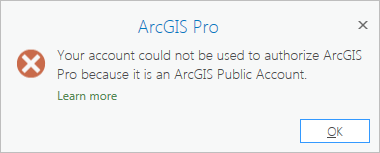
Um zu bestätigen, dass es sich bei Ihrem Konto um ein öffentliches Konto handelt, können Sie sich über einen Webbrowser bei ArcGIS Online anmelden. Wenn die URL "www.arcgis.com/home/index.html" lautet, handelt es sich um ein öffentliches Konto. Die URL für das Konto einer ArcGIS-Organisation hat das Format "www.<orgname>.maps.arcgis.com/home/index.html".
Um ein ArcGIS-Organisationskonto zu erstellen und ArcGIS Pro zu verwenden, können Sie sich für eine kostenfreie Testversion registrieren.
Hinweis:
Wenn Sie ArcGIS for Personal Use oder ArcGIS for Student Use erworben haben, müssten Sie eine E-Mail vom Esri Customer Service mit einem Aktivierungslink und Anweisungen zum Aktivieren der Subskription erhalten haben. Falls Ihnen die Aktivierungs-E-Mail nicht vorliegt, bitten Sie den Customer Service um Unterstützung.
Ermitteln des Organisationsadministrators
Melden Sie sich bei Ihrem ArcGIS-Organisationskonto über einen Webbrowser an. Klicken Sie auf der Registerkarte Start unten auf den Link Kontakt, um eine E-Mail an den Administrator oder den Ansprechpartner in Ihrer Organisation zu senden.

Hinweis:
Falls der Link Kontakt nicht vorhanden ist, hat der Organisationsadministrator die entsprechende Einstellung nicht aktiviert.
Nach der Anmeldung bei Ihrem ArcGIS-Organisationskonto können Sie alternativ im oberen Bereich der Site auf Organisation klicken. Ihre Administratorkontakte werden auf der Registerkarte Übersicht in der rechten oberen Ecke der Seite angezeigt. Klicken Sie auf den Namen des Administrators, um auf dessen Profil zuzugreifen.

Falls es Ihnen nicht möglich ist, den zuständigen Administrator zu ermitteln, nehmen Sie Kontakt zum Esri Customer Service auf.